Odpravljanje težav s počasnim kontekstnim menijem z desnim klikom v sistemu Windows 7/8
Pred kratkim sem nadgradil prenosnik na Windows 8.1 in naletel na zelo nadležen problem. Kadarkoli bi poskušal z desno tipko miške klikniti na kaj na namizju ali v Raziskovalcu, bi meni z desnim klikom potreboval od 10 do 25 sekund, da se naloži! Problem je bil še posebej slab na namizju, kjer sem nekoč čakal na neverjetnih 30 sekund za prikaz menija.
Spomnim se, da sem imel to težavo na računalniku z operacijskim sistemom Windows 7 nekaj let nazaj, toda to je bilo zato, ker sem imel veliko različnih sramotnih vnosov (razširitve drugih proizvajalcev), ki so jih različni programi dodali mojemu kontekstnemu meniju z desnim klikom. V tem članku bom govoril tudi o tem, kako popraviti ta problem. En hiter način, da preverite, ali je to razširitev tretje stranke, ki povzroča težavo, ali če je nekaj v sistemu Windows 8.1, se mora znova zagnati v varnem načinu. Če težave nimate v varnem načinu, preskočite na razdelek »Onemogoči razširitve 3. strani«.

1. način - Gonilnik / adapter grafike
V mojem primeru se je zgodilo, da je težava z grafičnim gonilnikom za ta prenosnik. Nadgradil sem se na Windows 8.1 nekoliko prehitro, preden je bil izdan grafični gonilnik za mojo strojno opremo. K sreči, ko sem preveril na spletni strani proizvajalca, je bil nov grafični gonilnik za Windows 8.1. Bil sem precej srečen, saj imam še nekaj računalnikov, ki jih še nimam, še nimajo posodobljenih grafičnih gonilnikov za Windows 8.1.
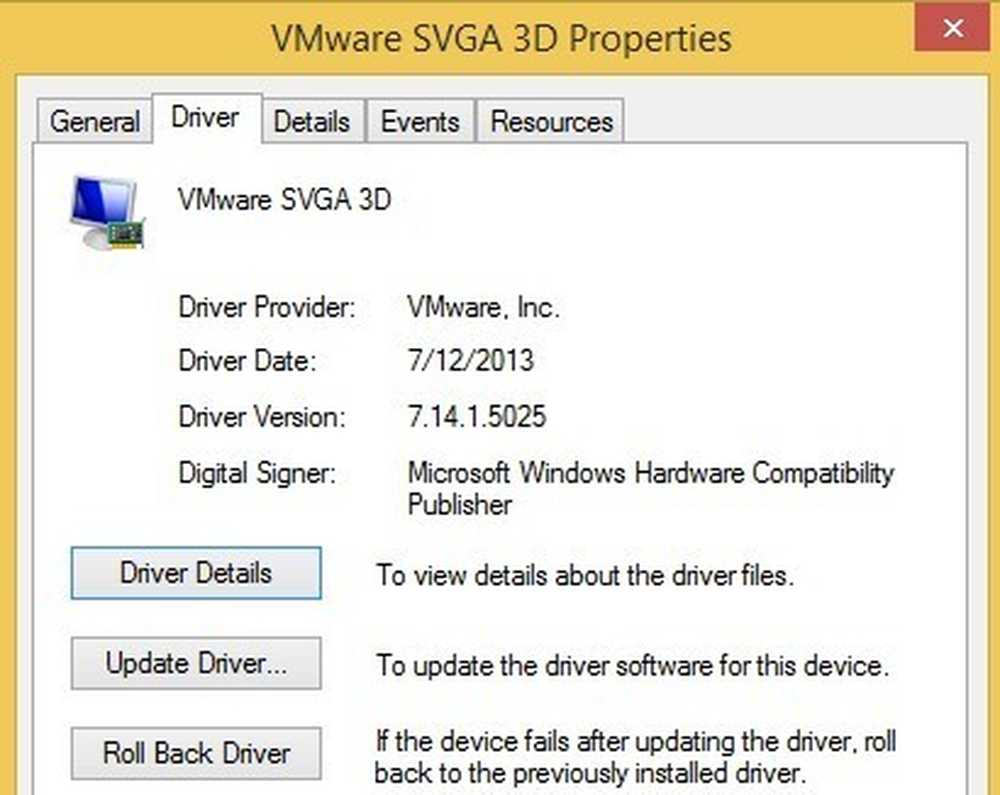
Tudi če ni posebnega gonilnika za Windows 8.1, poskusite prenesti najnovejši gonilnik za Windows 8, saj lahko to tudi opravi. Če sploh ni gonilnika za Windows 8, boste morali počakati ali znižati stopnjo nazaj na Windows 7, če ne morete stati počasnega desnega klika. Nazadnje, nekateri uporabniki so imeli srečo tako, da so samo odstranili trenutni grafični gonilnik in ga nato ponovno namestili. Zdi se, da to popravi vprašanje, če je prišlo do neke vrste korupcije.
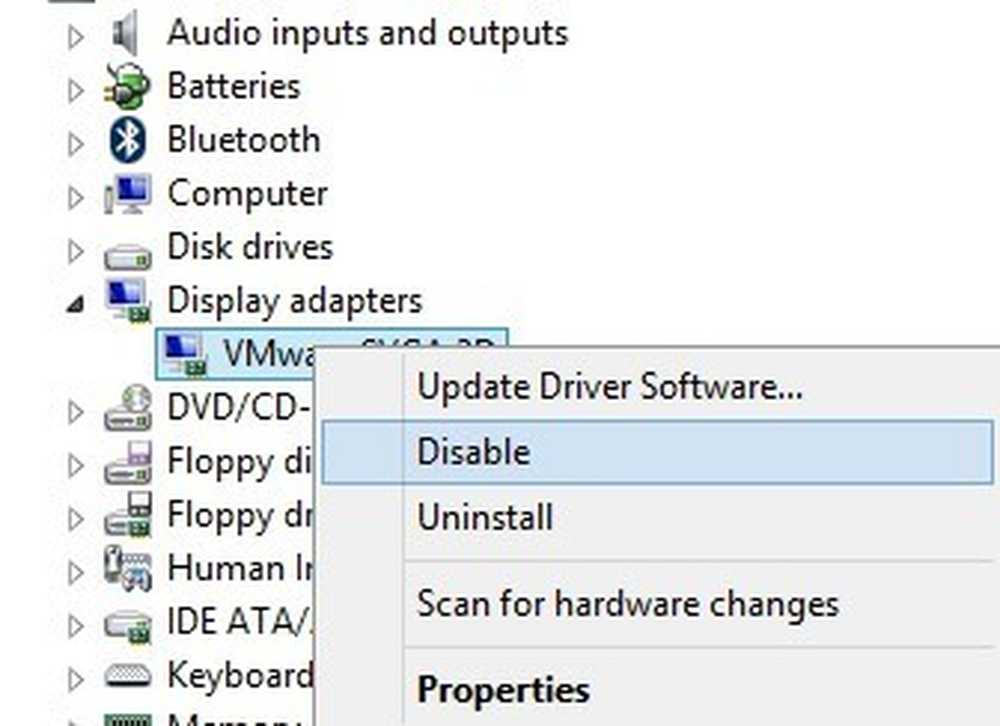
Drugi trik, ki je delal za nekatere ljudi, je, da odidejo v Upravitelj naprav, z desno miškino tipko kliknete zaslonski vmesnik in izberete Onemogoči. Lahko poskusite znova omogočiti ponovno, ali pa znova zaženite računalnik in nato omogočite vmesnik. Iz kakršnega koli razloga je to popravilo počasen desni klik na Windows 8.1 za več uporabnikov.
2. način - onemogočite razširitve tretje osebe
Če grafični gonilnik ni odpravil težave ali če imate to težavo v sistemu Windows 7, Vista itd., Je verjetno povezana z vnosi, ki se prikažejo v kontekstnem meniju z desno tipko miške. Če imate kontekstni meni, ki je podoben spodnjemu, bo to zagotovo vaš problem.
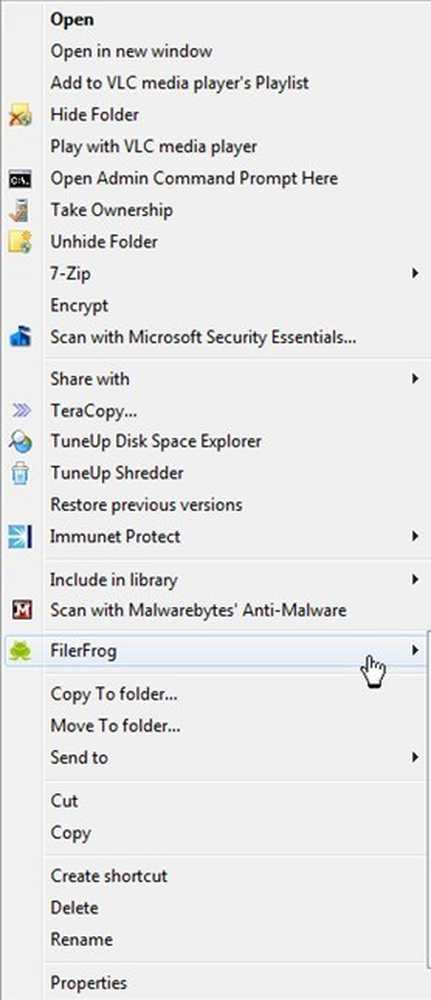
Vsekakor pa ne samo število elementov v kontekstnem meniju, ki ga lahko upočasni. Včasih boste morda imeli le nekaj dodatnih elementov, vendar bo napačen vnos povzročil, da se celoten meni počasi nalaga. V vsakem primeru je čas, da si ogledate vse te vnose in, če obstajajo, povzročajo težave. Najboljši način za to je, da uporabite program, imenovan ShellExView od podjetja NirSoft.
Pojdite naprej in ga prenesite in zaženite. To je zelo majhen program in ga sploh ni treba namestiti. Pravi, da deluje le na Windows 7, vendar deluje v sistemu Windows 8 in Windows 8.1. Ko ga zaženete, boste dobili ogromen seznam predmetov in ne bo imelo smisla. Najprej moramo vklopiti filter.
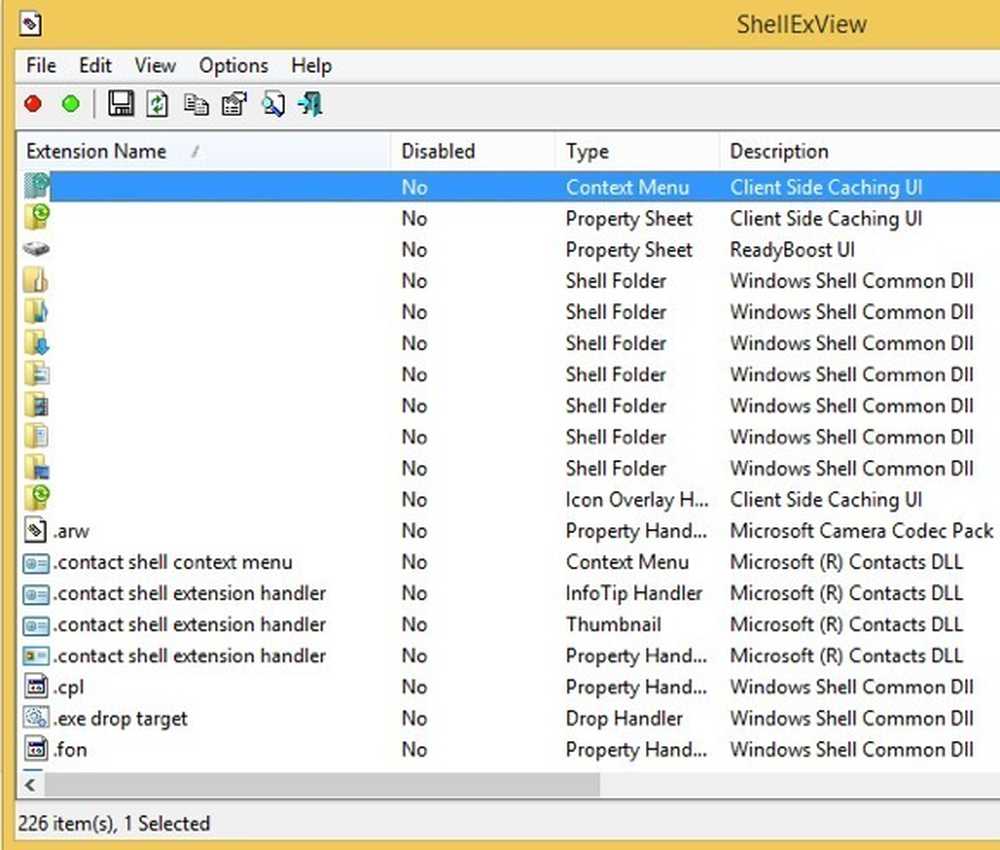
Pojdi naprej in klikni Opcije in potem Filtriraj po vrsti razširitve. Na seznamu boste želeli izbrati Kontekstni meni in počistite vse ostalo.
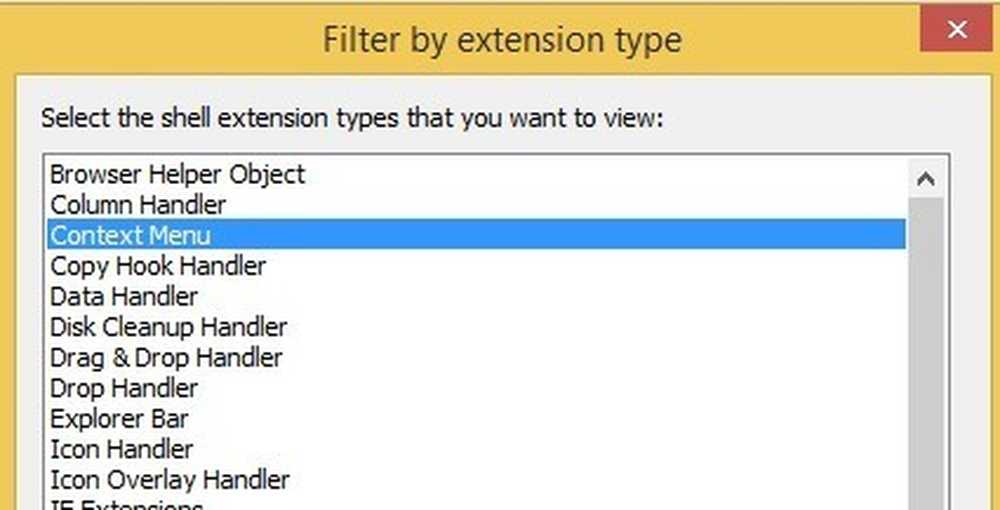
Sedaj bi moral biti seznam veliko krajši. Še vedno, tudi na čisti Windows 8.1 namestitvi, je bilo več kot 30 vnosov. Lahko precej prezrete vse sistemske, ki jih je mogoče zlahka prepoznati Operacijski sistem Microsoft Windows za ime izdelka in Microsoft Corporation za podjetje.
Najboljša stvar pri tem programu je, da ga lahko uporabite za hitro onemogočanje vseh razširitev, ne da bi jih dejansko izbrisali. Spodaj vam bom pokazal, kako lahko dejansko najdete vnose v registru, vendar ta metoda dejansko pomeni njihovo brisanje. Tukaj jih lahko samo onemogočite in preverite, ali popravi vašo težavo.
Nadaljujte in izberite vse vnose, ki niso Microsoftovi, s tipko CTRL ali SHIFT na tipkovnici. Ko jih izberete, pojdite na mapa in kliknite Onemogoči izbrane elemente.
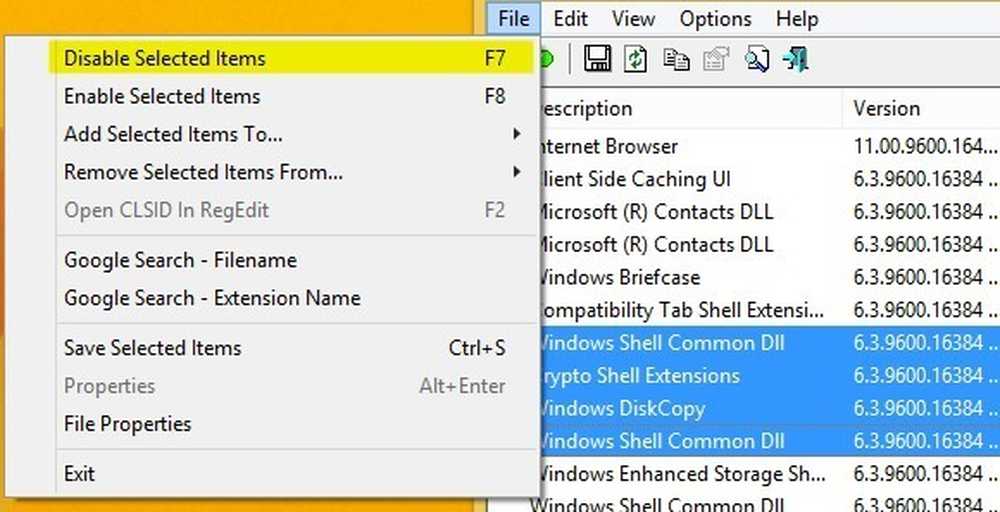
Pojdite naprej in znova zaženite računalnik in upajmo, da bo vprašanje izginilo! Če je, veste, da je to ena od razširitev. Zdaj jih lahko omogočite enega za drugim, odjavite in ponovno prijavite ter si oglejte, kateri vnos povzroči počasno nalaganje menija z desnim klikom.
3. način - Nameščena programska oprema
Če zgornjih dveh načinov niste odpravili, je tretja najverjetnejša težava programska oprema, nameščena, ki ovira postopek z desno tipko miške. Nekaj programov, ki pridejo na misel, so aplikacije StarDock, kot so Fences, Start8 in WindowBlinds. Ti programi resnično pripeljejo v Windows in spremenijo obnašanje skupaj z videzom.
Če imate nameščen program Themer ali Skinning za spreminjanje izgleda sistema Windows, bi bilo vsekakor vredno poskusiti odstraniti ta program in videti, kaj se zgodi..
Metoda 4 - Ključi registra
Ni veliko možnosti levo na tej točki in to ponavadi pomeni, da je čas, da hit up registra. Vsekakor uporabite to kot zadnjo možnost in se prepričajte, da ste varnostno kopirali računalnik, preden izbrišete vse iz registra. Zdaj, ko sem dejal, da ti vnosi niso ključni za Windows, zato tudi, če ste izbrisali nekaj, kar vam ni bilo treba izbrisati, ne boste zamajali namestitve sistema Windows..
Pojdite naprej in odprite urejevalnik registra tako, da odprete vrstico Charms in vtipkate regedit. Nato se pomaknite do naslednjega ključa:
HKEY_CLASSES_ROOT - Direktorij ozadje lablex - ContextMenuHandlers
Pri čisti namestitvi sistema Windows je popolnoma prazna:
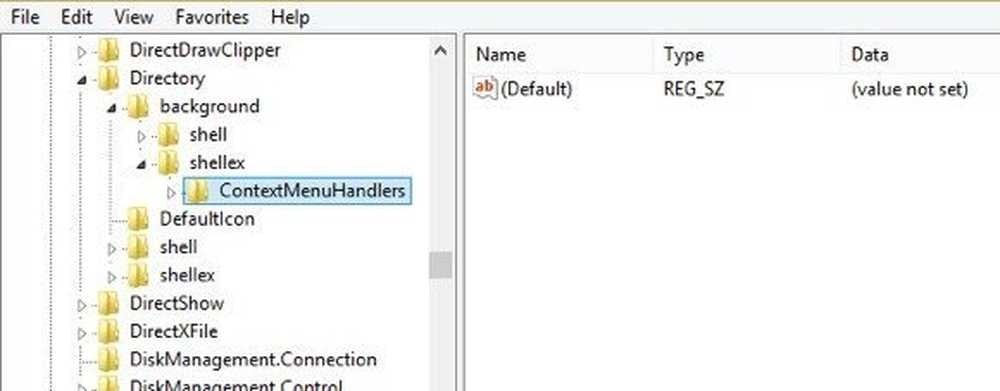
Če tukaj vidite vse vnose, lahko nekaj poskusite izbrisati. Morate biti sposobni povedati, kaj počnejo z imenom. Na primer, morda boste videli Intel Graphics ali NVidia, če imate nameščene. Lahko tudi varnostno kopirate celoten ključ z desnim klikom na ContextMenuHandlers in izbira Izvozi.
Če nekaj kasneje ne deluje, pojdite na Datoteka in Uvozi in dodajte ključ nazaj, kot je bilo, preden ste ga začeli urejati. Na ta način lahko izbrišete vnose, tudi če niste prepričani, kaj delajo.
To je precej. Nikoli nisem naletel na počasen kontekstni meni z desnim klikom, ki ga ni bilo mogoče odpraviti z eno od zgornjih metod. Če imate še vedno težave ali imate vprašanje o svojem položaju, napišite komentar in poskušali vam bomo pomagati. Uživajte!




